Водио е великолепно време. Това е безплатно приложение за iPad, което ви позволява да създавате персонализирани видеоканали, които лесно можете да прелиствате. Ето как работи.

Когато за първи път стартирате приложението, ще бъдете посрещнати от екран от 12 цветни плочки. Докоснете до пет от тези плочки, за да изберете интересуващите ви теми. Натиснете Next и Vodio ще зареди каналите ви плюс Hot 100 канал и Connect канал. Плъзнете хоризонтално, за да прегледате въртележката на каналите, и плъзнете вертикално по центрирания канал, за да прегледате видеоклиповете му.

Натиснете видеоклип, за да го пуснете. В прозореца за възпроизвеждане можете да плъзнете от десния край на екрана, за да видите повече миниатюри на този канал. Удобният бутон + ви позволява да поставите на опашката видеоклипове, които да гледате по-късно. Когато за първи път натиснете видео, за да гледате по-късно, Vodio създава канал за гледане по-късно. Всеки тип функционалност за търсене обаче липсва.

В канала за свързване можете да свържете към профилите си във Facebook, Twitter и YouTube. Регистрирах се с два различни профила в YouTube, но и двата нови канала на YouTube за видеоклиповете ми не успяха да се запълнят с нито един от моите видеоклипове.
Без търсене, вие сте на милостта на Vodio да доставяте съдържание в избраните от вас области. За мен това беше по-голяма липса, отколкото хит, но за щастие можете да добавите по-тясно фокусирани канали към въртележката си с Vodio, като натиснете бутона +, когато преглеждате въртележката си с Vodio. Това извежда списък на каналите ви. Докоснете канал, за да видите подтемите. Например, в Tech можете да създавате канали като Мобилни приложения, Apple News, Gadgets и т.н. Всеки подтема се добавя като свой собствен канал към вашия въртележка. Също така, широката област на темата (в този пример, Tech) е посочена в горната част на списъка с подтеми, към която можете да натиснете, за да премахнете този канал от карусела.

Една последна бележка: непрекъснатата игра е разрешена по подразбиране. Ако не искате дадено начало на видео, веднага щом друго свърши, докоснете иконата на зъбно колело в горния десен ъгъл, за да получите достъп до настройките, докоснете Предпочитания, след което докоснете плъзгача, за да го изключите.
(Чрез AppAdvice)










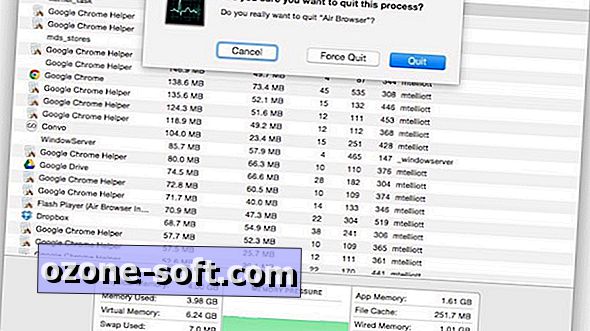


Оставете Коментар